Loading...
Loading...
ホームページ制作、ランディングページ制作の制作実績多数!
WEBマーケティングのことなら株式会社ロックビルにお任せください。
投稿日:2023年11月14日
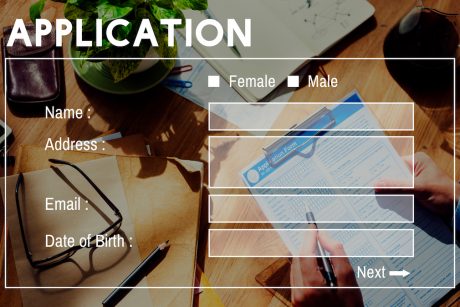
LPにおいて、エントリーフォーム最適化(EFO)はコンバージョン率向上の鍵となるため、非常に重要な施策です。しかし、EFOには取り組むべき多くの要素があり、特に初心者にとっては、どのように進めていけば良いのか迷うこともあるでしょう。
この記事では、EFO初心者が押さえるべき15の重要なポイントを厳選して紹介します。EFOを行う際には、現在使用しているフォームやアクセス解析のデータを基に、最も改善が必要な箇所から手を付けることが重要です。
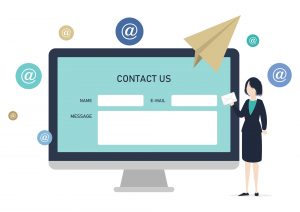
まず、EFO(エントリーフォーム最適化、Entry Form Optimization)の基本をおさらいしましょう。
Webサイトやランディングページ(LP)において、フォームは不可欠な要素です。これは、問い合わせ、会員登録、商品購入など、様々なシーンで活用されています。フォームの設計においては、ユーザビリティとコンバージョン率の向上を目指すことが重要ですが、実際の運用を通じて改善の必要性が明らかになることも珍しくありません。
EFOは、このような改善点を踏まえ、フォームをより効果的に最適化するための施策です。フォームを最適化することで、ユーザーがストレスなく利用できるようになり、結果として売上や会員登録数などのコンバージョンの増加が期待されます。

これから、EFOのための15の重要ポイントを紹介します。これらはEFOを進める際のチェックリストとしても役立つでしょう。
ユーザーが得られるモノを明確にする
まず、ユーザーに提供する価値を明確にしましょう。なぜユーザーはフォームに入力するのでしょうか?答えはシンプルです。フォームを通じて何かを得るためです。例えば、フォームを送信することで、必要なファイルをダウンロードしたり、特典のクーポンを受け取ったりします。
フォームを最適化する際には、ユーザーが得られる利点をはっきりとアピールすることが重要です。例えば、送信ボタンのラベルを単なる「送信」から、「資料ダウンロードはこちら」のように具体的かつ魅力的な文言に変更することが効果的です。
多くの項目を含むフォームが複数ページにわたる場合、ユーザーが最後まで入力を完了するのは難しいことがあります。多くの場合、フォーム入力を開始したものの、途中で離脱するユーザーが多いのが一般的な課題です。
この問題を解決するためには、フォームが複数ページに渡る際にナビゲーション(ステップチャート)を表示することが効果的です。ナビゲーションとは、フォームの全体の流れやステップ数を示す要素です。フォームの全体構造や現在位置が明確になることで、ユーザーが途中で離脱することを大幅に減らすことが可能になります。
フォームは可能な限り、入力内容を少なくした方が良いです。入力欄が少ない方が、フォーム入力を完遂してくれる可能性が飛躍的に高まるでしょう。
ともすると、フォームを作る時はあれやこれやと項目を増やしてしまいがち。そうではなく、本当に必要な項目だけに削っていくことがEFOでは重要なのです。
フォームの入力は通常、上から下へと進むことが一般的です。このため、フォームのレイアウトは入力の順序が直感的に理解できるように配置することが重要です。異なる内容の入力欄をグループ化したり、デザインを工夫することで、より使いやすいフォームを実現できます。
PCからフォームに入力するユーザーの中には、Tabキーを利用して入力フィールド間を移動する人もいます。そのため、見た目の配置だけでなく、Tabキーでの移動順序も適切に設定することで、ユーザビリティを高めることができます。
フォームに未入力の項目がある場合、通常は次のステップに進むことはできません。また、入力内容が正しくない場合は、再度入力する必要があります。つまり、フォームの入力はユーザーにとってかなりの手間がかかる作業です。
必須項目と任意項目を明確に区別することで、入力の手間を大幅に軽減できます。必須項目にはアスタリスクを付ける、入力欄を目立たせるなどの工夫をすることが効果的です。
単にテキストボックスを表示するだけでは、ユーザーは何を入力すべきか分からず戸惑う可能性があります。入力が求められる内容をテキストラベルやツールチップを使って明確に示すことが重要です。
また、入力内容だけでなく、その形式もユーザーに伝えることが望ましいです。例えば、郵便番号を入力する際には、全角文字で入力するのか半角文字で入力するのか、ハイフンの有無など、具体的な入力方法を指示することが役立ちます。
入力内容を示すことと似ているのですが、入力例を併記することも良い方法です。入力すべき内容がわかるので、スムーズにフォームの入力を進めてもらうことができるようになるでしょう。
入力中のボックスには色やエフェクトをつける
入力中のテキストボックスやドロップボックスには、色やエフェクトをつけるようにしましょう。入力に集中できますし、項目が多い時も迷子にならずに済みます。
氏名や郵便番号、電話番号の入力など、入力ボックスを分割しているケースが見受けられます。親切なようでいて、実はユーザーにとっては嬉しくないことなのです。
テキストボックスが分けられていると、その都度マウスをクリックしたりTabボタンを押す手間が発生してしまいます。これは余計な手間になってしまうので、気をつけましょう。
フォームを最後まで入力してもらうには、できるだけ入力の手間をなくすことが必要です。特に面倒なのが、住所の入力でしょう。郵便番号からの自動入力を採り入れるなどして、入力の手間は最小限に抑えるようにしてください。
フォームを作る時は、項目ごとに適切な要素を選ぶことが必要です。当然のことのように聞こえますが、これができていないケースは意外に多いです。例えば、やたらと縦に長いドロップボックスです。これでは選択肢を探すのも大変なので、不便ですよね。
内容を修正する時など、せっかく入力した内容が消えてしまったら、ほぼ確実にユーザーは離脱してしまうでしょう。入力内容が消えないよう、配慮するようにしてください。
入力内容にエラーがある場合は、すぐにユーザーに知らせた方が良いです。確認ページにエラー内容を表示するのではなく、入力に追従してリアルタイムでエラー表示された方が便利ですよね。JavaScriptを利用するなどして、上手に表示していくようにしましょう。
エラーと同様に、入力内容がOKの場合もリアルタイムで表示した方が良いでしょう。チェックマークを付ける形式が、よく見られますね。ユーザー側としては、小さな達成感が得られるのでそれだけでも離脱を防ぐことになります。
あとがき
EFOのポイントについてご紹介しました。EFOに取り組む時に注意をして欲しいことが一つあります。複数の改善を一気に実施することは、可能な限り割けてください。改善は一つずつ行い、その都度、効果測定を行っていくのです。着実にEFOを進めていくためにも、この点についてはしっかりと意識するようにしましょう。